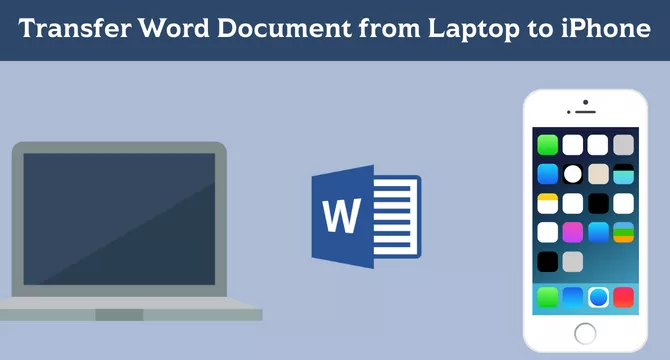
Transferir documentos importantes do Word do seu laptop para o iPhone não precisa ser um pesadelo tecnológico. Com as ferramentas e técnicas certas, você pode acessar facilmente seus arquivos em qualquer lugar. Se você precisa revisar um contrato, revisar seu manuscrito ou simplesmente levar seu trabalho com você, criamos um guia definitivo para ajudá-lo a transferir documentos entre dispositivos com facilidade. Veja como fazer isso sem suar a camisa.
1.Compreendendo a transferência de arquivos entre dispositivos
2. Diga adeus aos problemas de compatibilidade
3. Recuperação de dados do iPhone - Backup de arquivos de laptop para iPhone
4.Sincronizando arquivos por meio de serviços em nuvem
- Usando o iCloud Drive para manter os documentos à mão
- Aproveitando o Dropbox para acesso multiplataforma
5. Usando e-mail para transferência rápida de documentos
6. Transferência direta via iTunes
7.Transferência sem aplicativos – conexão com Airdrop
8.Maximizando a acessibilidade por meio de aplicativos de mensagens
9.Conclusão: navegação tranquila do laptop para o iPhone
Compreendendo a transferência de arquivos entre dispositivos
A transferência de arquivos entre diferentes plataformas, como de um laptop Windows ou Mac para um iPhone, às vezes pode apresentar desafios devido a diferentes sistemas operacionais e problemas de compatibilidade. No entanto, com os avanços nos serviços em nuvem e nas tecnologias de compartilhamento de arquivos, a transferência de documentos do Word tornou-se consideravelmente mais simples.
Diga adeus aos problemas de compatibilidade
Hoje em dia, a infinidade de aplicativos e serviços disponíveis garante que você possa visualizar e editar seus documentos do Word no seu iPhone com a mesma facilidade que no seu laptop. Este guia irá esclarecer vários métodos de transferência de arquivos, garantindo que você tenha uma variedade de opções dependendo de suas preferências e ferramentas disponíveis.
Recuperação de dados do iPhone - Backup de arquivos de laptop para iPhone
Aqui, você precisa aprender principalmente esta ferramenta - Backup de dados do PC para iPhone . Esta ferramenta não só permite que você recupere facilmente dados perdidos no seu iPhone, mas também permite que você faça backup dos dados do seu iPhone para o seu computador a qualquer hora, em qualquer lugar, e também permite que você transfira facilmente arquivos do laptop para o seu iPhone. Claro, você pode baixá-lo e instalá-lo gratuitamente abaixo para experimentá-lo. Ele pode garantir a integridade e segurança de seus dados.

Sincronizando arquivos por meio de serviços em nuvem
Os serviços em nuvem oferecem uma maneira conveniente de manter seus documentos sincronizados em todos os seus dispositivos, incluindo iPhone e laptop. Aqui estão dois serviços de nuvem populares que facilitam a transferência de arquivos:
Usando o iCloud Drive para manter os documentos à mão
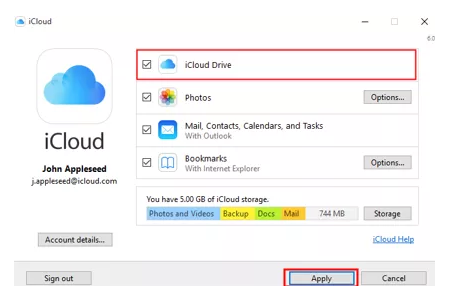
- No seu laptop, navegue até o site do iCloud e faça login com seu ID Apple.
- Vá para ‘iCloud Drive’ e clique no botão ‘Upload’ para selecionar seu documento do Word.
- Depois de fazer o upload, abra o aplicativo ‘Arquivos’ no seu iPhone.
- Você encontrará o documento do Word na pasta do iCloud Drive, pronto para ser visualizado ou editado.
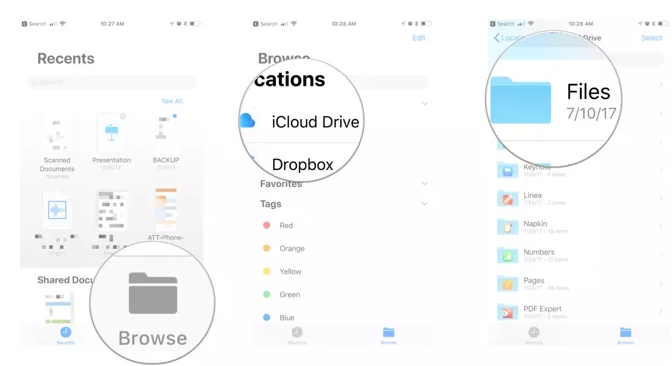
Aproveitando o Dropbox para acesso multiplataforma
- Instale o aplicativo Dropbox no seu laptop e no iPhone.
- Carregue seu documento do Word para o Dropbox a partir do seu laptop.
- Abra o aplicativo Dropbox no seu iPhone e toque no seu arquivo para interagir diretamente com ele.
Usando e-mail para transferência rápida de documentos
Os serviços de e-mail são outro método fácil de mover documentos de um dispositivo para outro. Simplesmente anexando seu documento do Word a um e-mail, você pode baixá-lo e acessá-lo no seu iPhone:
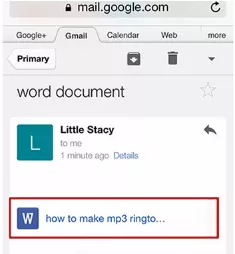
- Redija um novo e-mail em seu laptop e anexe o documento do Word.
- Envie o e-mail para um endereço acessível no seu iPhone.
- Abra seu aplicativo de e-mail no iPhone, encontre o e-mail e baixe o anexo.
Transferência direta via iTunes
Para usuários que preferem um método offline ou não têm acesso imediato à Internet, o compartilhamento de arquivos do iTunes pode ser a solução certa.
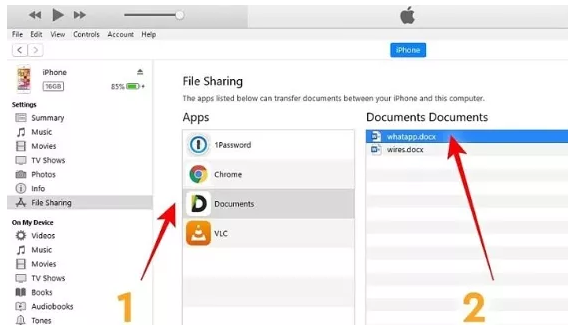
- Conecte seu iPhone ao laptop por meio do cabo de carregamento.
- Abra o iTunes e selecione seu dispositivo.
- Escolha ‘Compartilhamento de Arquivos’ e selecione o aplicativo que você usa para ler documentos do Word no seu iPhone.
- Arraste e solte o documento do Word na lista de documentos do aplicativo.
- O arquivo agora estará disponível no aplicativo selecionado no seu iPhone.
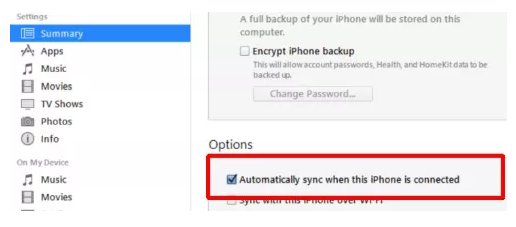
Transferindo sem aplicativos – conectando com Airdrop
Para usuários de Mac, o Airdrop oferece um método descomplicado para transferir arquivos sem fio:
- Abra o Finder no seu Mac e localize o seu documento do Word.
- Clique com o botão direito no arquivo e escolha ‘Compartilhar’ -> ‘AirDrop’.
- Selecione seu iPhone na janela do AirDrop.
- No seu iPhone, aceite o arquivo recebido e ele será salvo no local escolhido, geralmente no aplicativo “Arquivos”.
Maximizando a acessibilidade por meio de aplicativos de mensagens
Plataformas de mensagens com recursos de compartilhamento de arquivos também podem resolver o problema. Aplicativos como WhatsApp, Telegram ou Slack permitem que você envie documentos para você mesmo ou para outras pessoas.
- Anexe seu documento do Word a uma mensagem em uma plataforma de mensagens em seu laptop.
- Abra o aplicativo correspondente no seu iPhone.
- Baixe o documento do Word no tópico da conversa.
Conclusão: navegação tranquila do laptop para o iPhone
Transferir um documento do Word de um laptop para um iPhone não precisa ser uma provação. Com serviços em nuvem, e-mails, iTunes, Airdrop e aplicativos de mensagens, seus documentos podem estar onde você precisar, sempre que precisar. Escolha o método que melhor se adapta ao seu fluxo de trabalho e desfrute da tranquilidade de ter seus arquivos essenciais ao seu alcance, não importa aonde seu dia o leve. Lembre-se de que permanecer conectado entre dispositivos maximiza sua produtividade e mantém suas informações ao alcance da mão, permitindo que você leve seu trabalho além dos limites da tela do laptop.





